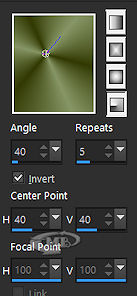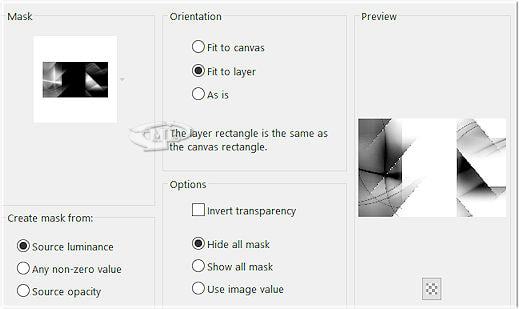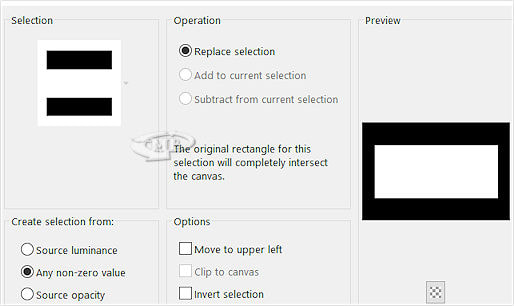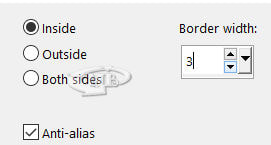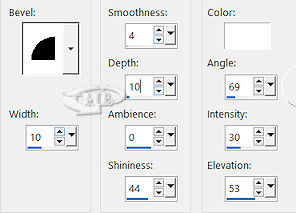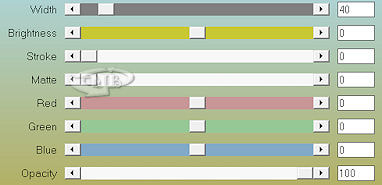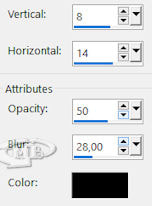Ejer og designer @ Minnaspsp
Filter
LenK landsiteofwinders – Frederiek
Filters unlimited / Graphics Plus – Quick Tile l
Læg / Selection / Sel3_Douceur_Matinale_Animabelle
i my psp Mappe - Selections Mappe
Læg - Maske / aditascreations_mask_05
i my psp Maske Mappe
Materialer
1.
Forgrund #333a04
Baggrund #869666
New Image 900 X 600
Lav en Gradient og flood fill med denne
Filter
LenK landsiteofwinders – Frederiek
Filters unlimited / Graphics Plus – Quick Tile l
Læg / Selection / Sel3_Douceur_Matinale_Animabelle
i my psp Mappe - Selections Mappe
Læg - Maske / aditascreations_mask_05
i my psp Maske Mappe
Materialer
1.
Forgrund #333a04
Baggrund #869666
New Image 900 X 600
Lav en Gradient og flood fill med denne
Adjust / Blur / Gaussian Blur – Radius 50
Layers Duplicate
Effects / Plugins / LenK landsiteofwinders – Frederiek
Layers Duplicate
Effects / Plugins / LenK landsiteofwinders – Frederiek
Blend Mode overlay
nu skal du stå på det øverste lag
New layers
Selections / select All
Copy / tube - Sydney-tb-ds-MinnaBBM
Paste into Selection
Layer / Arrange – flyt ned
Layers / Blendtilstand – Multiplicer / Opacity 52
Selections / select none
2.
New Layers / Flood fill med forgrundsfarve
Load save mask / from Disk /
aditascreations _mask _05
Merge Group
Adjust / Sharpness / Sharpen more –
Gentag Sharpen More
New Layer
Selections / Load save Selection from Disk –
Sel3_Douceur_Matinale_Animabelle.PspSelection
Adjust / Sharpness / Sharpen more –
Gentag Sharpen More
New Layer
Selections / Load save Selection from Disk –
Sel3_Douceur_Matinale_Animabelle.PspSelection
Copy / tube - Sydney-tb-ds-MinnaBBM
Paste into Selection
Layer / Luminance(L) – sæt Opacity til 80
Selections / Modify – select Selection Bordes
3.
New layer / flood fill med forgrunds farve
Effects / Drop shadow
Vertical og Hotizontal 5
Opacity 80 - Blur 0
Gentag Drop shadow med minus
Effects / 3D Inner Bevel
New layer / flood fill med forgrunds farve
Effects / Drop shadow
Vertical og Hotizontal 5
Opacity 80 - Blur 0
Gentag Drop shadow med minus
Effects / 3D Inner Bevel
Selections / Select none
Layers / Merge Visible
Selections / select All
Selections / Modify 40
Selections / select invert
Layers / Promote selection to layer
Effects / AAA Frames – foto Frame
Layers / Merge Visible
Selections / select All
Selections / Modify 40
Selections / select invert
Layers / Promote selection to layer
Effects / AAA Frames – foto Frame
Gentag foto frame – med tallet 30
Filters unlimited / Graphics Plus – Quick Tile l - standart indstilling
Selections / select invert
Effects / 3D Drop shadow / som I punkt 3.
Selections / select none
4.
Copy / tube - Lady in green-tbdsMbbm-020
Image Resize med 68%
Move tool / flyt ud til højre
Effects / 3D drop shadow
Filters unlimited / Graphics Plus – Quick Tile l - standart indstilling
Selections / select invert
Effects / 3D Drop shadow / som I punkt 3.
Selections / select none
4.
Copy / tube - Lady in green-tbdsMbbm-020
Image Resize med 68%
Move tool / flyt ud til højre
Effects / 3D drop shadow
Adjust / sharpness / sharpen
Copy / Text - Sydney-TEXT-2
Paste as new layer – flyt til Venster
Merge visible
Skriv dit navn
Og du er klar
Håber det var en fornøjelse om min Tutorial
Hvis du sender dit resultat til mig
Vil jeg sætte den ind på denne side .